Het overslaan van de flimflam, een van de meest gezochte en effectieve technieken, is het toevoegen van een zwarte balk aan de video. Om het beter te noemen - het staat bekend als een brievenbus of de CinemaScope in filmproductie. Als je dit leest, ben je op zoek om je video's interessanter en boeiender te maken, toch? Het klinkt dramatisch, maar het is precies wat het zegt. De zwarte balk aan de boven- en onderkant van elke video helpt je enorm bij het maken van een filmische video.
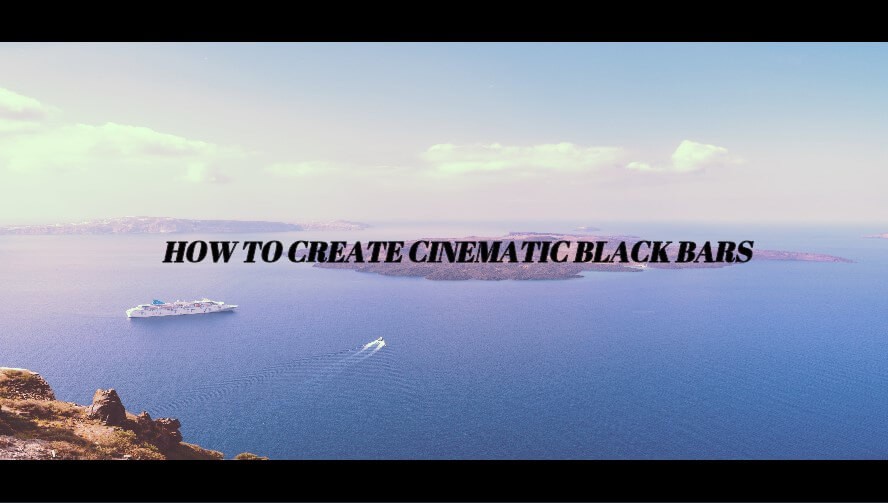
Het toevoegen van een zwarte balk aan de video helpt om een filmische ervaring te creëren. Het praktische nut hiervan is dat u de breedbeeldvideo's kunt overbrengen naar videoformaten met standaardbreedte en de oorspronkelijke beeldverhouding van de film intact kunt houden. Naast het helpen van de videomakers om zich aan te passen aan verschillende schermresoluties, hebben filmische zwarte balken een geheel nieuwe pandora aan creatieve mogelijkheden voor videomarketeers geopend.
- De ruwe schatting van 10-13% van het zwarte gebied geeft de beelden een filmische uitstraling
- Je kunt al je landschapsvideo's hergebruiken in een vierkant formaat.
- Sociale media zijn dol op deze video's
- U kunt een betere betrokkenheid en meer weergaven verwachten
- Deze videobewerkingstechniek kost minder.
- De zwarte balken kunnen helpen bij het aanpassen van aangepaste verhoudingen voor verschillende platforms.
Je kunt ook je droomproject maken en een filmische zwarte balk aan je video toevoegen voor een betere artistieke presentatie. Als je niet weet hoe je het moet doen, probeer dan Wondershare Filmora en krijg de magie!
Deel 1:voeg een zwarte balk toe met Wondershare Filmora
Wondershare Filmora is een eenvoudig te gebruiken videobewerkingsinterface met allerlei geweldige videobewerkingsfuncties, zoals het maken van video's, kleurcorrectie, groen scherm, overgangen en effecten, audio-equalizer en nog veel meer. Nu kun je in vijf eenvoudige stappen een zwarte balk aan je video toevoegen om het filmischer te maken met Wondershare filmora.
Stap 1:Start Wondershare Filmora en importeer uw bronbestanden
Start Filmora, en klik op de Bestand-Import Media optie, en importeer je bronbestanden naar de mediabibliotheek.
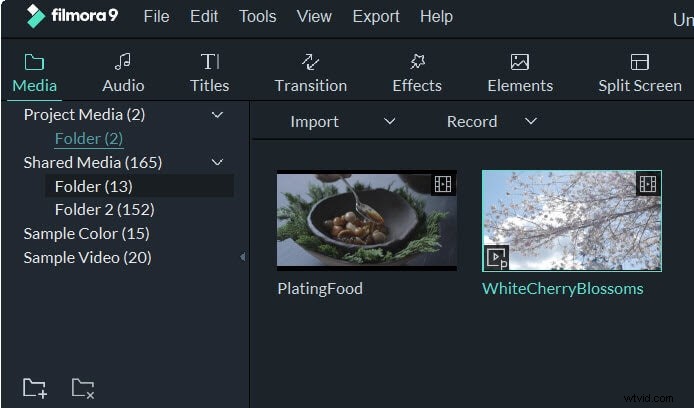
Stap 2:Sleep de video naar de tijdlijn en voeg ondertitels toe
Nadat u de bronbestanden in de mediabibliotheek hebt geïmporteerd, kunt u eenvoudig op de miniatuur van de video klikken en deze naar de tijdlijn slepen/neerzetten. Ga dan naar de Titels tabblad, voeg een gewenste titel toe aan de tijdlijn en klik er vervolgens met de rechtermuisknop op om Geavanceerd bewerken te selecteren .
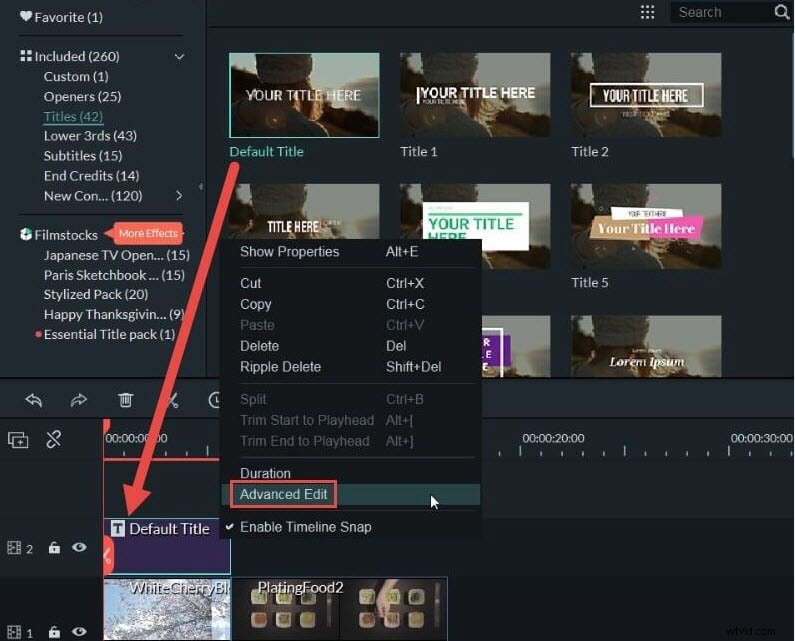
Stap 3:Ga naar het geavanceerde bewerkingspaneel en voeg titelvormen toe
Nu je Geavanceerd bewerken hebt gekozen in het menu dat verschijnt, verschijnt er een nieuw venster met opties om de titel aan te passen. Onthoud dat ons doel is om een zwarte balk aan de video toe te voegen. Dus als er een voorbeeldtekst op het scherm verschijnt, kunt u erop klikken en deze verwijderen. Kies in de bovenste balk van dit pop-upvenster de vormen pictogram en selecteer de rechthoekige vorm.
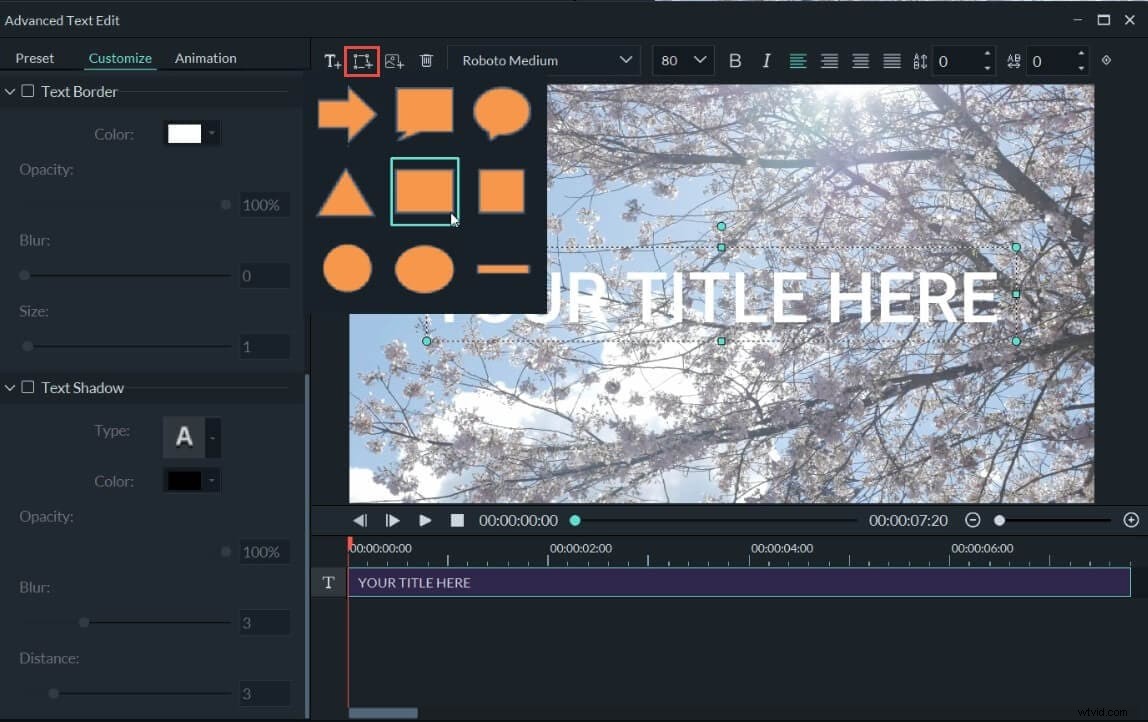
Stap 4:Pas de titelvorm aan om een zwarte balk te maken
Voeg respectievelijk twee rechthoekige vormen toe aan de boven- en onderkant van de video. Vervolgens kunt u ze handmatig aanpassen aan de lengte en breedte van het videoframe om ervoor te zorgen dat beide balken worden uitgelijnd.
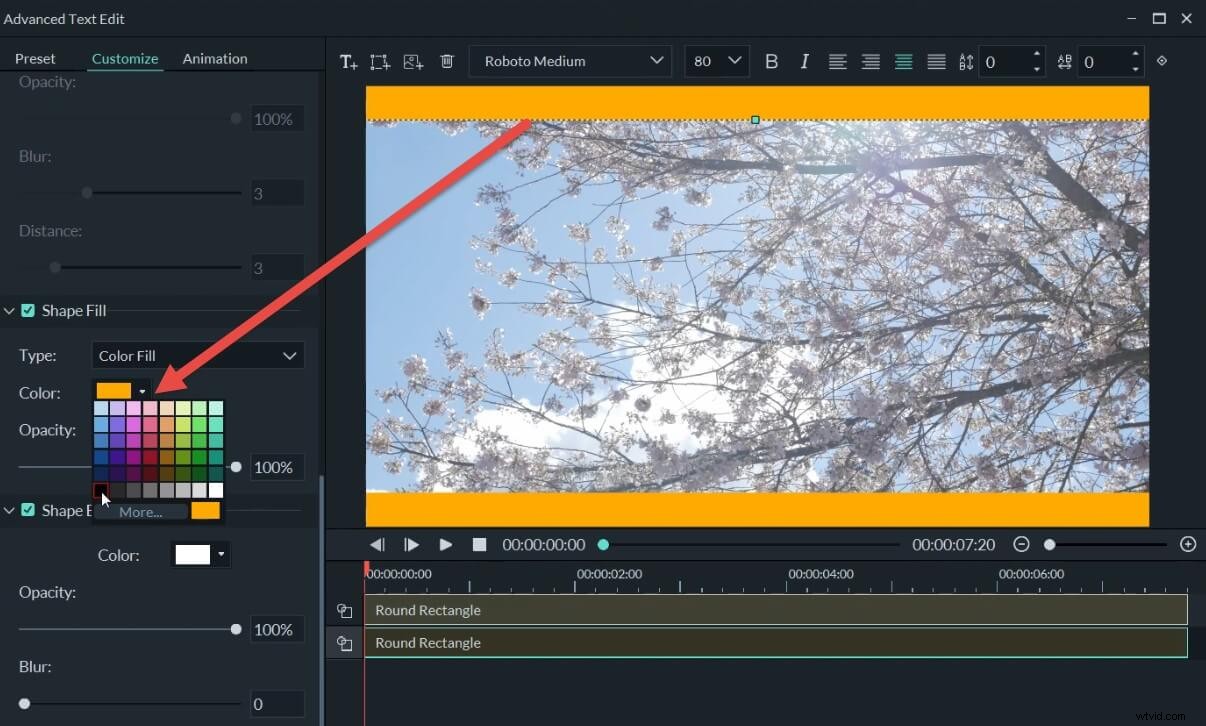
Scroll vervolgens naar beneden naar de kleuroptie aan de linkerkant. Verander de kleur in zwart voor beide balken om de filmische zwarte balken te creëren. Klik op OK om de wijzigingen op te slaan.
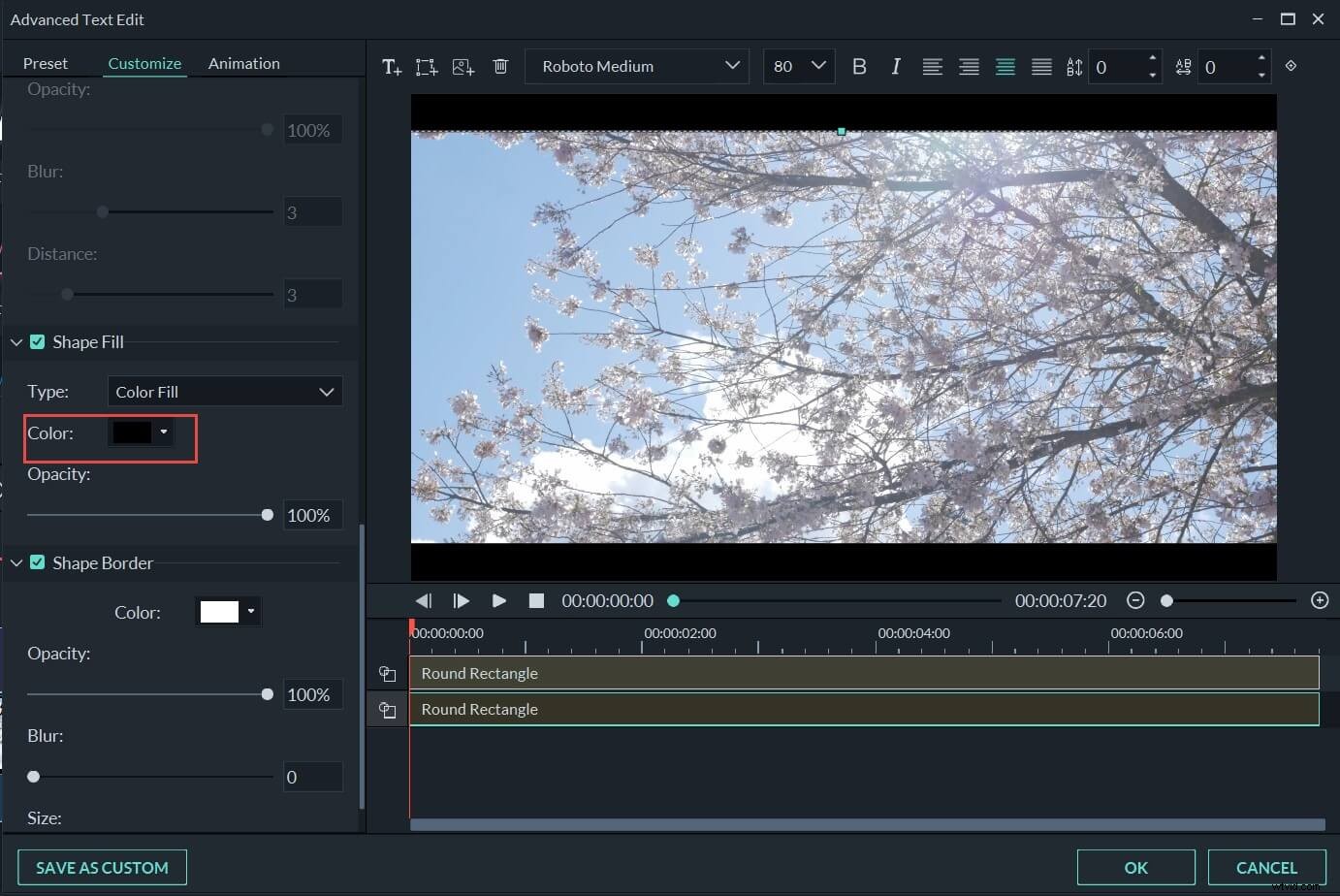
Stap 5:deel en exporteer het project om een video te maken
Nadat u klaar bent met het toevoegen van de zwarte balken, kunt u op Exporteren klikken. Filmora geeft je toegang tot alle populaire formaatopties. Dat betekent dat je je video in elk gewenst formaat kunt converteren! Je bent klaar om te gaan.
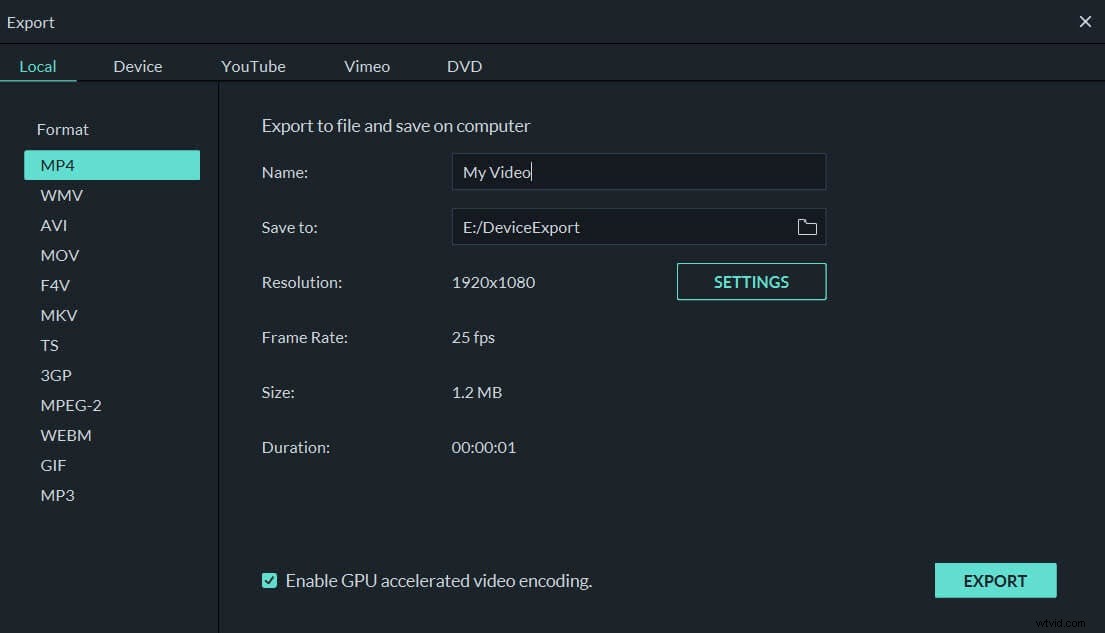
Deel 2:maak een filmische video met Filmora-effecten
Wondershare Filmora is beroemd om zijn effectenwinkel Filmstock . We hebben onze bibliotheek verrijkt met alle geweldige video-effecten, foto's, royaltyvrije muziek, geluidseffecten, stockbeelden en nog veel meer. Het is alles in één stop voor alle videobewerkingsbehoeften. Nadat je een zwarte balk voor je video hebt toegevoegd, staan deze bronnen tot je beschikking en kun je ze gebruiken om je video filmischer en levendiger te maken. Filmstock is beschikbaar in drie filmische pakketten.
1. Filmisch pakket
Het filmpakket van Filmora bevat in totaal twintig filters. Je kunt al deze filmische filters toepassen op je video nadat je zwarte balken hebt gemaakt. Toegang tot Filmora's filmpakket zorgt ervoor dat je video's er high-end uitzien en klaar zijn om op het grote scherm te verschijnen. Video's zien er spectaculairder en boeiender uit
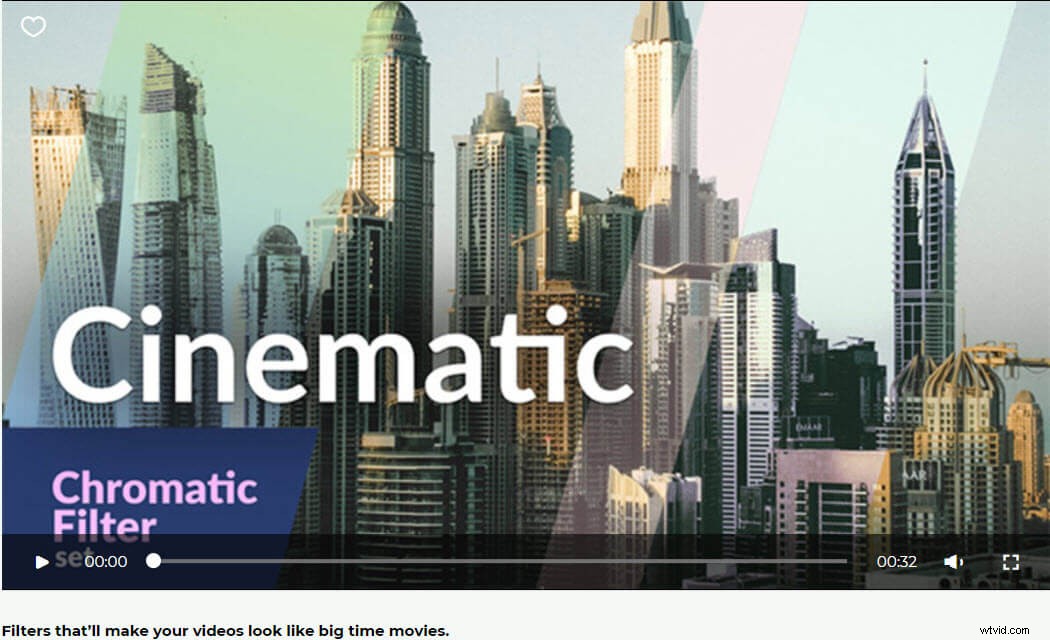
2. Filmisch lichtpakket
Het filmische lichtpakket van Filmora bevat 25 overlays. 35 MM echte filmkorrel, organische korrel, 8 mm vuilkorrel, de superfijne digitale korrel is slechts een paar van de vele andere die ervoor zorgen dat uw video's er schoon, verfijnd, kleurrijk en als waardig uitzien. Deze video's trekken de aandacht van de kijker en helpen je ook op sociale media op te vallen.
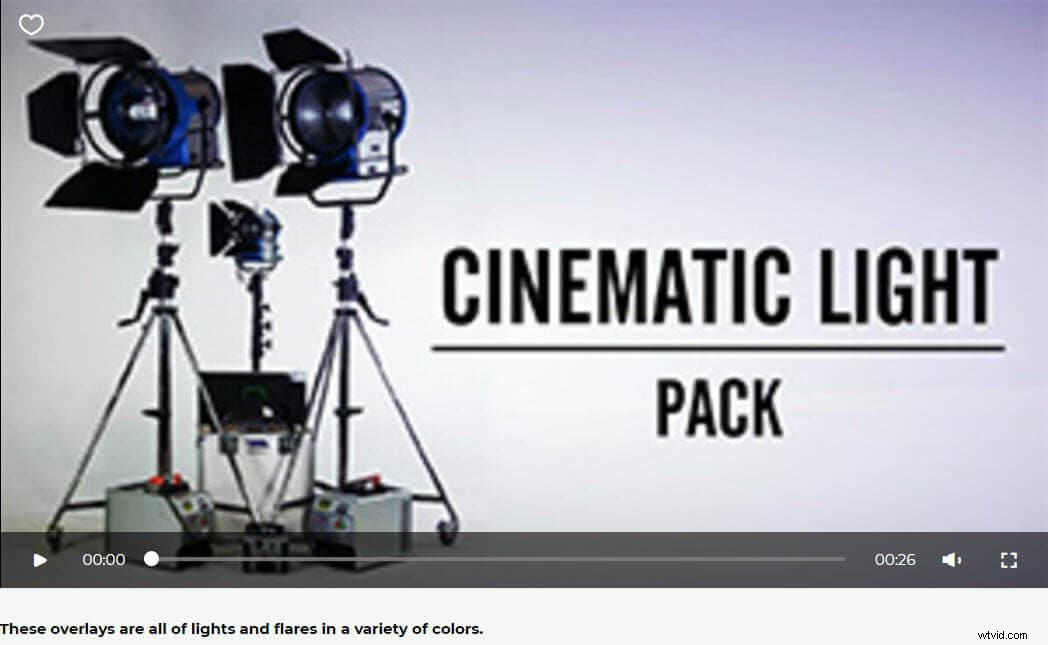
3. Cinematic Beats-pakket
Het filmische beats-pakket van Filmora bevat zes royaltyvrije nummers. Het is geschikt voor het gedeelte met video's waar muziek bijdraagt aan de boodschap. Je kunt de filmische beats die je leuk vindt toevoegen als achtergrondmuziek van je video, waardoor de hele media-ervaring krachtiger en aantrekkelijker wordt.
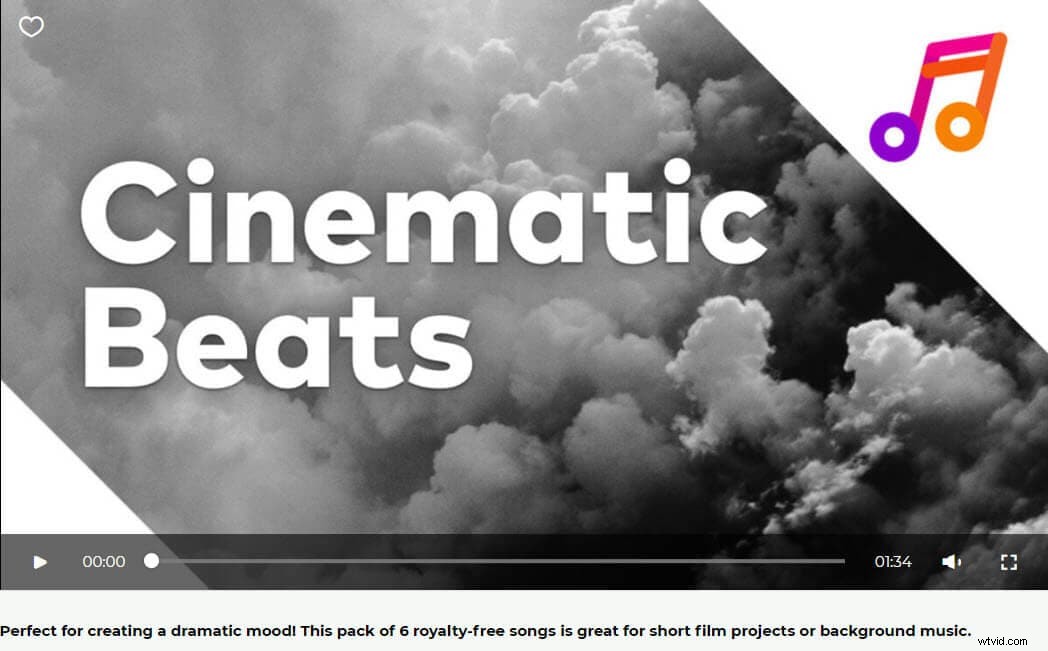
Conclusie
Het is meer dan eenvoudig om een zwarte balk toe te voegen en een filmisch randje aan je video's te geven. De video's zien er professioneel en geavanceerder uit. U kunt Filmstock gebruiken om de videobewerkingservaring te verrijken. Filters toevoegen, muziek toevoegen- Het hele proces is uiterst eenvoudig. Voor een complete maar eenvoudige videobewerkingservaring, schakel over naar Wondershare Filmora. Je kunt hieronder een gratis proefversie van Wondershare Filmora downloaden en aan de slag gaan. Er is geen limiet aan de mogelijkheden!
